Completion requirements
ผู้ใช้งานสามารถปรับแต่งหน้า Dashboard เพื่อให้เหมาะตามความต้องการต้องการของผู้ใช้แต่ละคน เช่นกำหนดให้มีการแสดงรายวิชาที่ ตนเองใช้งานอยู่ แสดงปฏิทิน หรือเมนูอื่นๆได้ดังตัวอย่างต่อไปนี้
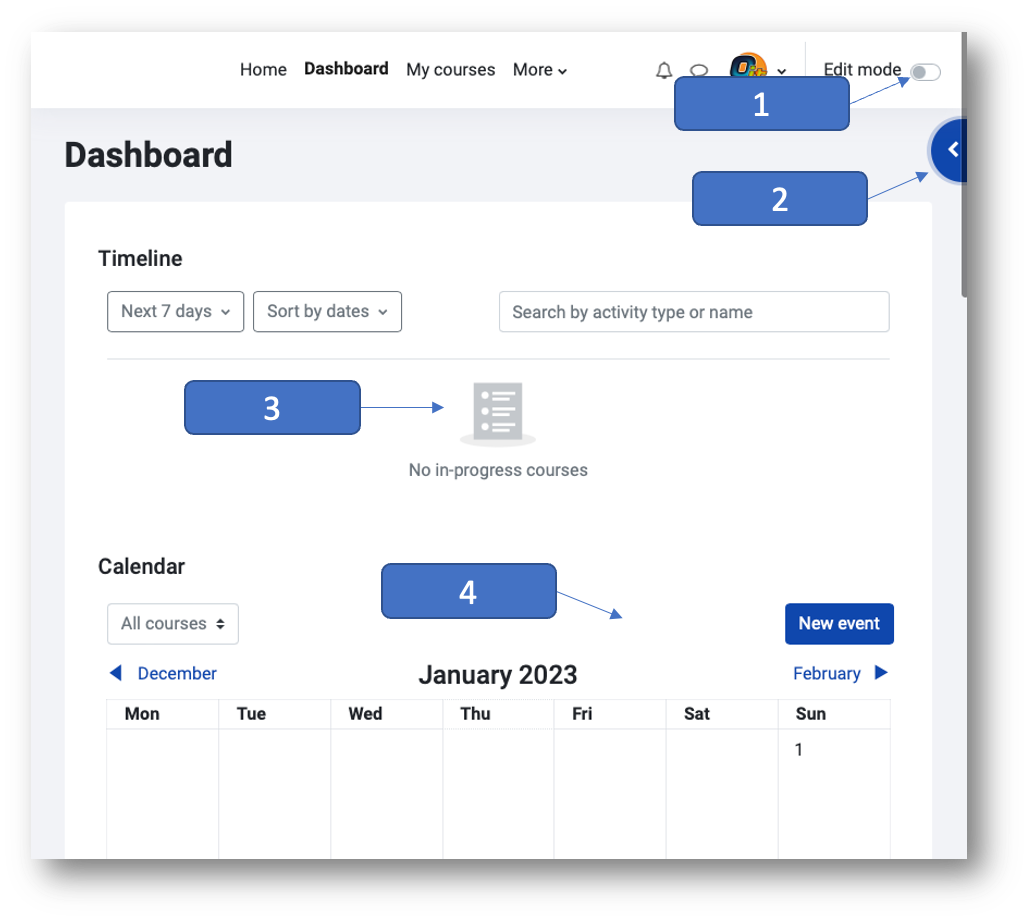
รูปที่ 1 หน้าแสดง Dashboard
- ปุ่ม Edit Mode ก่อนทำการปรับแต่งหน้า Dashboard ทุกครั้งจำเป็นต้องกดปุ่ม Edit Mode เพิ่อทำการเปิดโหมดปรับแต่งหน้า Dashboard
- ปุ่มย่อขยาย เมนู หรือ บล็อค ที่ทำกรปรับแต่หรือเพิ่มลงไป
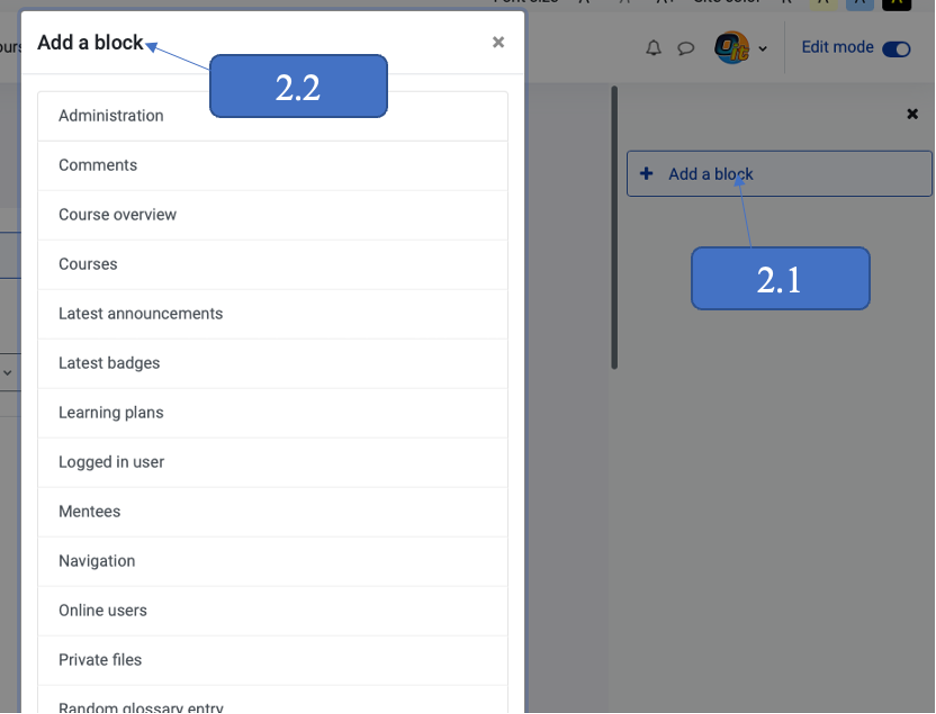
รูปที่ 2 รายการที่สามารถเพิ่มลงเมนูได้
2.1 เมื่อคลิกที่ปุ่ม Add a block จะมีหน้ารายการขึ้นมาให้เลือก
2.2 รายการที่สามารถเลือกได้เพื่อเพิ่มลงในเมนูด้านซ้ายมือ
3. พื้นที่ Dashboard ที่สามารถ Add a block หรือ บล็อคเหมือนกับเมนูด้านซ้ายได้ซึ่งมีขั้นตอนแบบเดียวกันเพียงแค่ปุ่ม Add a block จะอยู่ฝั่งของหน้า Dashboard ดังรูป
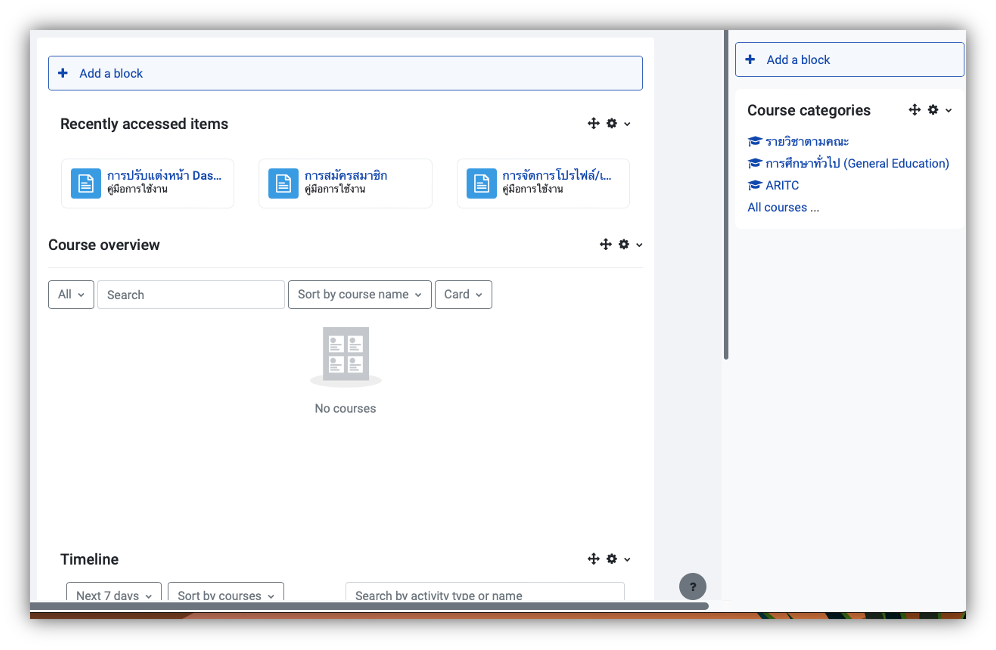
รูปที่ 3 ตัวอย่าง block ที่เพิ่มลงใน Dashboard
4. Calendar สามารถเพิ่มกิจกรรมหรือตารางนัดหมายได้โดยคลิกที่ ช่องวันที่ ที่ต้องการเพิ่มกิจกรรม
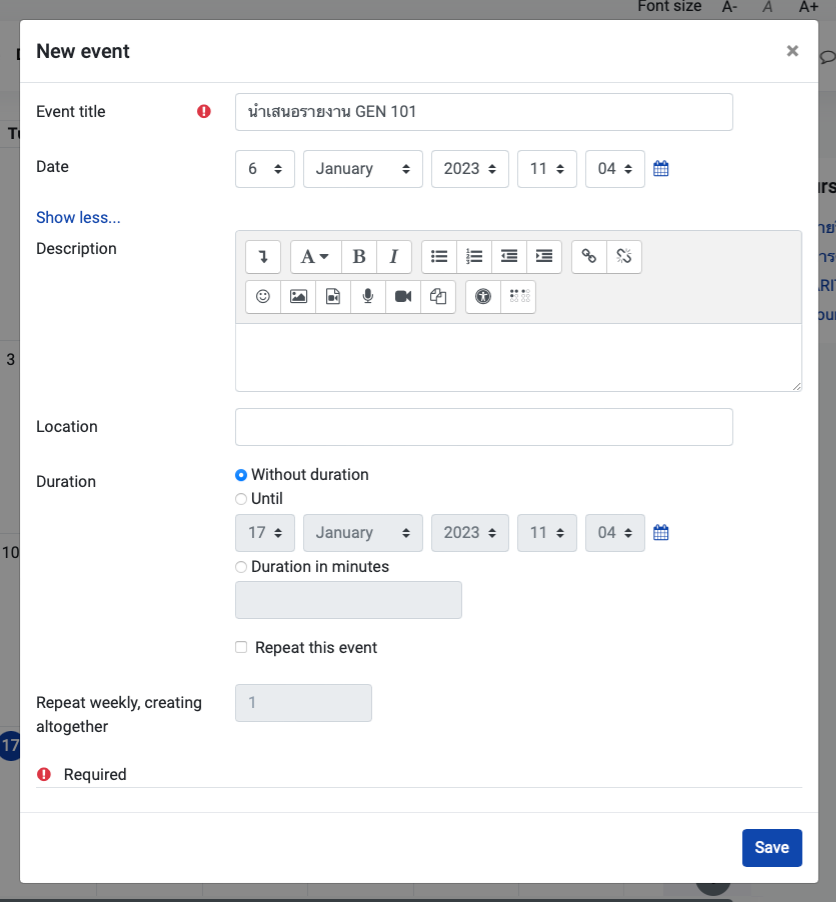
รูปที่ 4 ตัวอย่างการเพิ่มกิจกรรมหรือตารางนัดหมายใน Calendar
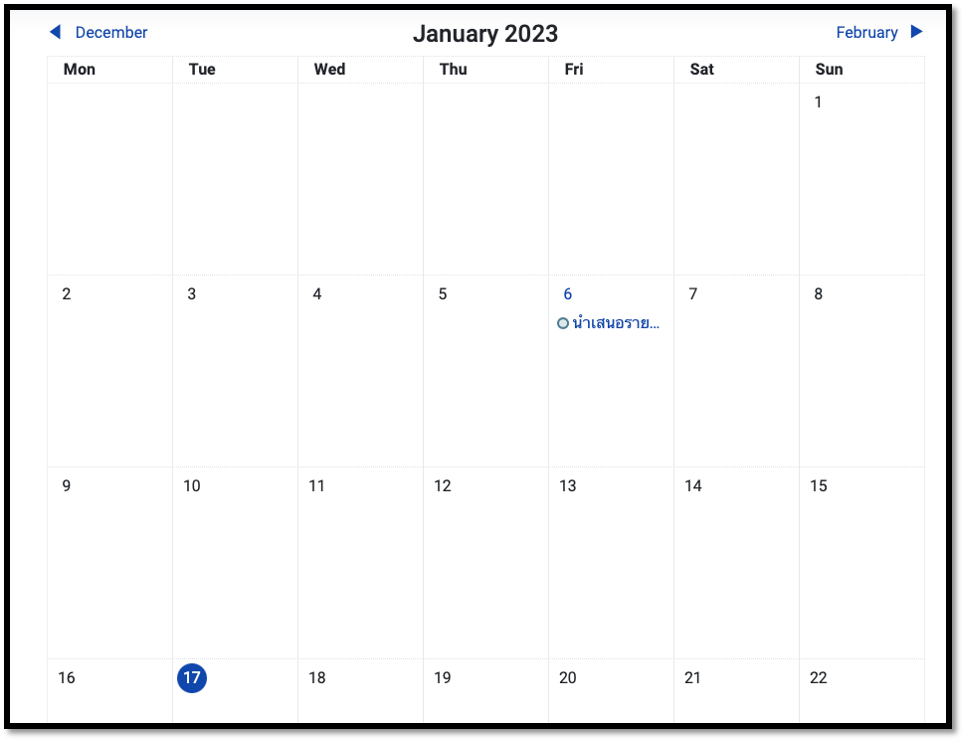
รูปที่ 5 Calendar ที่ได้เพิ่มตารางนัดหมาย หรือกิจกรรม
- วีดีโอแสดงตัวอย่างการปรับแต่งหน้า Dashboard
แก้ไขครั้งสุดท้าย: